Mnoho softwaru zanechává své stopy ve Windowsregistr, i když jste je řádně odinstalovali. Pokud je váš registr plný takových stop (nevyžádaných klíčů), bude výkon systému Windows ovlivněn. Nebylo by skvělé, kdybyste viděli, co se ve vašem registru změnilo, a poté přijměte vhodná opatření k odstranění nevyžádaných klíčů?
V únoru jsem zmínil několik způsobůPo uplynutí zkušební doby znovu nainstalujte zkušební software. Jedním z důvodů, proč nelze zkušební software přeinstalovat, je to, že během procesu přeinstalace detekuje předchozí klíč z registru systému Windows a odepře další instalaci. Nebylo by skvělé, kdybyste viděli, který klíč byl přidán do registru a poté jej snadněji odebrat?
Mnoho nástrojů bylo již dříve zkontrolováno na AddictiveTips, které vám umožní zkontrolovat změny v registru a na pevném disku, ale nedávno jsem našel mnohem jednodušší nástroj. WhatChanged je malý přenosný nástroj pro Windows, který umožňujezkontrolujete modifikované soubory a položky registru pořízením snímku a jeho následným porovnáním s původním. Celý postup trvá celkem dva kroky.
Nejprve vyberte položky, které chceteskenovat, soubory nebo registr. Můžete vybrat jednotky, ve kterých chcete vyhledat upravené soubory, nebo vybrat hlavní klíče registru, ve kterých chcete vyhledat upravené klíče, můžete také vybrat oba. Po dokončení klepněte na tlačítko Snímek (Krok 1).

Prohledání všech vašich souborů aregistru, čas bude záviset na počtu jednotek a klíčů registru, které jste vybrali. Po dokončení procesu se zobrazí uložený seznam, klikněte na OK.
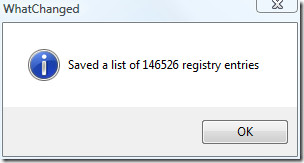
Nyní, když potřebujete najít upravené soubory neboregistr, jednoduše stiskněte Porovnat (Krok 2). Pokud je povolena možnost Kopírovat upravené soubory do adresáře, budete moci ukládat upravené soubory do libovolného definovaného adresáře.
Celkově se jedná o velmi užitečný nástroj, který vám umožní okamžitě zkontrolovat upravené soubory a registr bez jakéhokoli nepořádku. Funguje na všech verzích Windows.
Stáhněte si WhatChanged
Pro více informací také podívejte se na TinyTask, což je malý nástroj pro vysílání obrazovky od stejného vývojáře. Užívat si!












Komentáře